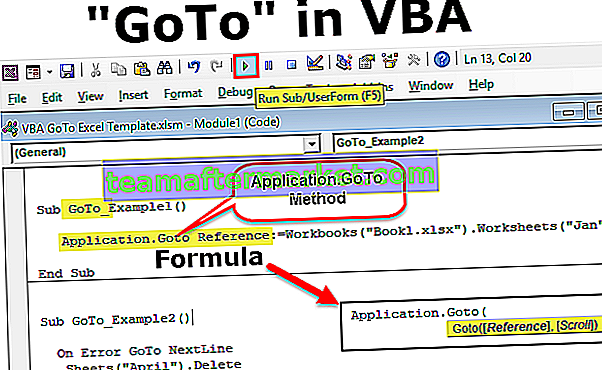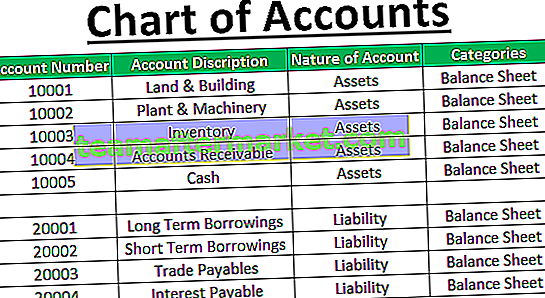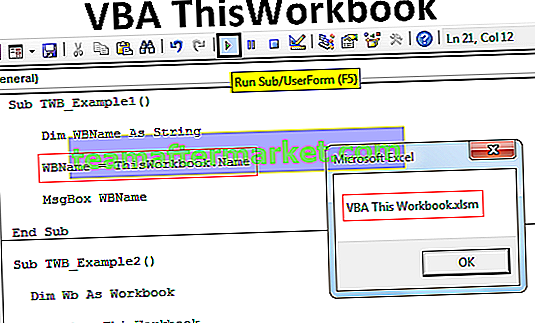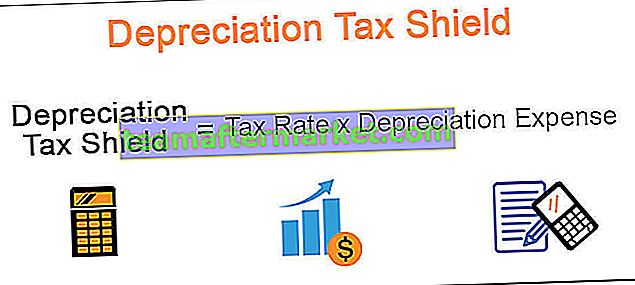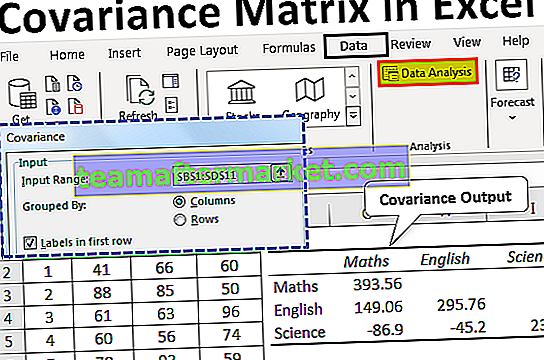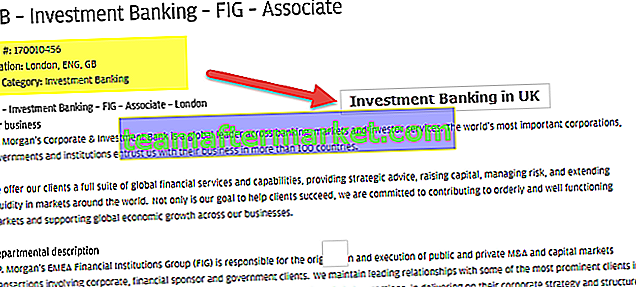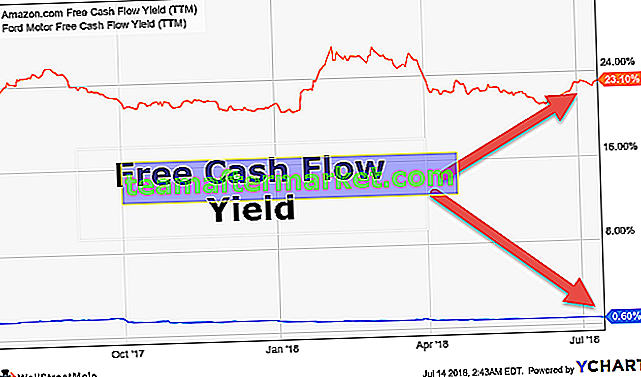Zestawy ikon programu Excel
Zestawy ikon w programie Excel są częścią grafiki formatowania warunkowego dostępnej dla zestawów danych liczbowych. Dodając te grafiki ikon, możemy piękniej zaprojektować liczby.
Rodzaje zestawów ikon w programie Excel
W tej kategorii możemy zobaczyć 4 rodzaje „zestawów ikon”.
Typ # 1 - Kierunkowy

Typ # 2 - Kształty

Typ # 3 - Wskaźniki

Typ # 4 - Oceny

Możemy używać wszystkich powyższych 4 typów zestawów ikon w oparciu o strukturę danych i należy wybierać na podstawie danych, które pokazujesz użytkownikowi.
Jak korzystać z zestawów ikon w programie Excel? (z przykładami)
Możesz pobrać ten szablon Icon Sets Excel tutaj - Icon Sets szablon ExcelPrzykład 1 - zestaw ikon kierunkowych
Ten typ zestawu ikon najlepiej nadaje się do przedstawiania wyników lub ocen pracowników i studentów. Spójrz na poniższe dane dotyczące oceny pracowników dla cyklu ocen i oceny na 10.

Zastosujmy formatowanie warunkowe do tych liczb ocen. Zastosujemy zestaw ikon „Kierunkowy”.
Zanim zastosujemy zestaw ikon kierunkowych, możemy zobaczyć 4 różne rodzaje zestawów ikon w tej kategorii.

Skorzystajmy teraz z pierwszych dwóch zestawów, w tym celu musimy zdefiniować limit punktów ratingowych.
Aby wyświetlić zieloną strzałkę w górę Ocena powinna wynosić> = 9.
Aby wyświetlić poziomą żółtą strzałkę, ocena powinna wynosić> = 5
Aby wyświetlić czerwoną strzałkę w dół, ocena powinna wynosić <= 4.
- Krok 1: Teraz wybierz kolumnę C i kliknij Formatowanie warunkowe.

- Krok 2: W obszarze formatowanie warunkowe >>> Zestaw ikon >>> Kierunkowe.

- Krok 3: Wybierz pierwszy typ, a teraz mamy dane takie jak poniżej.

- Krok 4: To są automatycznie wstawiane ikony, wybierz zakres komórek i kliknij „Zarządzaj regułą” w obszarze Formatowanie warunkowe.

- Krok 5: Teraz w poniższym oknie kliknij dwukrotnie regułę, aby edytować regułę.

- Krok 6: Teraz zobaczymy okno „Edytuj regułę formatowania”.

- Krok 7: Jak widać powyżej, pierwsza reguła „Zielona strzałka” mówi, że gdy wartość jest> = 67, a typ mówi procent, powinna to być liczba, a wartość powinna wynosić 9.

- Krok 8: Teraz dla „Żółtej strzałki” zmień wartość na 5 i wpisz liczbę.

- Krok 9: Trzecią regułą dla czerwonej strzałki jest to, że pozostałe wartości zostaną zastosowane z czerwoną strzałką. Kliknij OK, aby zobaczyć zestaw ikon kierunkowych w danych.

- Krok 10: Teraz, jeśli chcesz zastosować inne zestawy ikon programu Excel w obszarze Kierunkowe w oknie edycji reguły, możesz zmienić opcję zestawu ikon i odpowiednio zdefiniować regułę.

Przykład 2 - Kształty
Ten typ ikony działa tak samo jak poprzedni, ale zobaczymy inne dane i użyjemy więcej niż 3 typów kształtów w tym przykładzie.
Spójrz na poniższe dane dla tego przykładu.

W przypadku tego zestawu danych zastosujemy „cztery sygnalizatory świetlne”. Poniżej znajduje się zasada, którą stosujemy.
Zielona sygnalizacja świetlna: jeśli liczba jest> = 50000.
Żółta sygnalizacja świetlna: jeśli liczba jest> = 40000.
Czerwone światło drogowe: jeśli liczba jest> = 30000.
Czarna sygnalizacja świetlna: jeśli liczba jest <30000.
Jak zwykle wybierz dane i najpierw zastosuj sygnalizację świetlną, a następnie edytuj regułę, jak pokazano poniżej.

Teraz dla naszych danych będziemy mieć sygnalizację świetlną, taką jak na poniższym obrazku.

Teraz, patrząc na obszary w kolorze zielonym, możemy łatwo zidentyfikować lokalizacje generujące dobre przychody z poszczególnych produktów.
Teraz w regule edycji możemy bawić się także innymi zestawami ikon. Z rozwijanej listy możemy wybrać dowolne inne zestawy ikon i zmienić regułę.

Teraz zmieniłem zestaw ikon z kształtów na „5 Ocena” i odpowiednio zmieniłem regułę. Kliknij OK, aby zobaczyć nowy zestaw ikon dla tych samych danych.

Teraz zmienię ikonę ustawioną na „Henry Balls”.

Teraz dane wyglądają tak.

W ten sposób, definiując reguły, możemy wstawiać dowolne zestawy ikon.
Rzeczy do zapamiętania
- W przypadku więcej niż 3 reguł użyj 5 kategorii zestawów ikon.
- Kulki Henry'ego są zwykle używane do reprezentowania danych procentowych.
- Sygnalizacja świetlna to przyciągające wzrok zestawy ikon.
- Zestawy ikon kierunkowych służą do pokazywania wzrostu lub spadku między dwoma okresami.